한글 제목 차례 기능으로 목차 만드는 방법
보고서나 논문 등 내용이 긴 문서를 만드는 경우 목차를 만드는 것은 거의 필수가 아닐까 한다.
이 때문인지 한글에서는 아예 목차를 만들 수 있는 '제목 차례'라는 기능이 존재하는데 해당 기능을 활용하면 한글 문서에서 목차를 아주 쉽게 만들 수 있다.
한글 문서 목차 만들기
1. 목차에 사용할 제목의 스타일 혹은 책갈피 설정.
제목 차례로 목차를 만들기 위해서는 목차에 사용하는 각 부분의 제목의 스타일을 변경해야 한다.
- 스타일의 변경.
한글 상단 리본 메뉴의 아래 부분에 '바탕글'로 되어 있는 부분을 제목의 성격에 맞게 '개요 1', '개요 2' 등으로 변경하면 된다.
(단축키는 [Ctrl + 1~9], 지정된 스타일로 쉽게 변경이 가능하다)
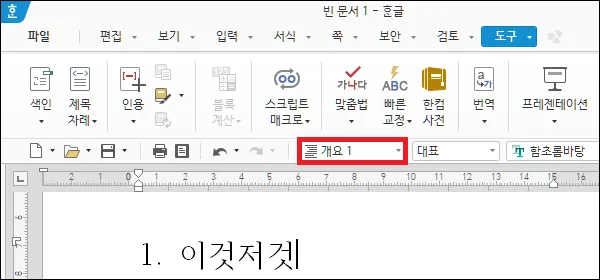
한글에서 기본으로 제공하는 스타일이 마음에 들지 않는다면 [F6]을 눌러 스타일 창을 실행 한 뒤 스타일의 서식 변경하거나 새 스타일을 만드는 것을 추천한다.
2. 제목 차례 실행하기.
각 제목에 스타일을 변경했다면 이제 목차를 만들기 위해 제목 차례를 실행하자.
2-1. 한글 상단 리본메뉴에서 [도구]로 이동.
2-2. [제목 차례]를 클릭하여 실행하면 된다.

3. 차례 만들기.
목차에 어떤 제목이 포함될 것인지 페이지 표시에 점선을 채울 것인지, 하이퍼 링크를 설정한 것인지 등 목차를 만들기 위한 설정 후 만들기 버튼을 클릭하면 알아서 목차가 만들어진다.
3-1. 만들 차례.
- 개요 문단으로 모으기.
각 제목의 스타일을 개요 1, 개요 2와 같이 설정했다면 [개요 문단으로 모으기]를 체크.
1 수준은 개요 1만 목차로 사용, 2 수준은 개요 2까지 목차로 사용된다.
- 스타일로 모으기.
새 스타일을 사용하거나 개요 수준에 따라 들여 쓰기가 되는 것이 싫다면 [스타일로 모으기]를 체크.
원하는 스타일을 체크하면 해당 스타일이 적용된 제목들이 목차로 만들어진다.
- 나머지 설정.
표, 그림, 수식 등을 목차에 넣을 것이 아니라면 표 차례, 그림 차례, 수식 차례의 모두 체크를 해제하자.

3-2. 탭 모양.
오른쪽 탭에서 제목과 페이지 사이에 채워질 부분을 설정하면 된다.
아무것도 채우기 싫다면 [문단 오른쪽 끝 자동 탭]을 선택하면 된다.

3-3. 기타.
해당 부분으로 바로 이동할 수 있도록 하고 싶다면 [하이퍼링크 만들기]를 체크하자.
(다만 스타일로 모으기를 체크한 경우에는 만들 수 없다)

3-4. 목차 만들기.
설정을 모두 했다면 [만들기] 버튼을 클릭하여 목차를 만들면 된다.
(잘못 만들면 다시 만들면 되니 이해가 안 가는 부분이 있더라도 일단 만들어보자)
4. 목차 제목 변경.
완성된 목차를 확인해 보고 마지막으로 <제목 차례> 부분을 원하는 목차의 제목으로 변경하면 된다.
(필요 없다면 삭제해도 무방하다)
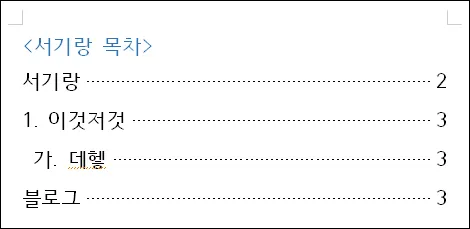
그 외 내용
- 목차를 만들 때 꼭 '제목 차례'를 사용할 필요는 없다.
직접 목차 내용을 작성하고 책갈피와 상호 참조, 채우기 등을 사용하는 방법도 있으며 사람에 따라서 이 방법이 더 쉬울 수도 있다.
- 한글의 스타일은 목차를 만들지 않더라도 사용하는 것을 추천한다.
특히 문서가 길어지면 길어질수록 서식이 어긋나서 일관성을 해체는 경우가 많은데 스타일을 사용하면 서식의 일관성을 유지하는데 큰 도움이 된다.